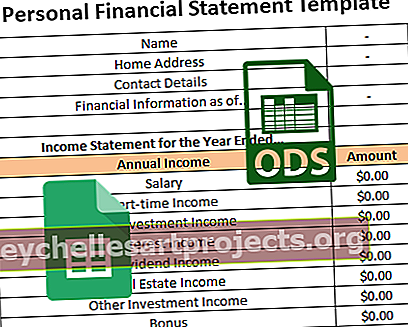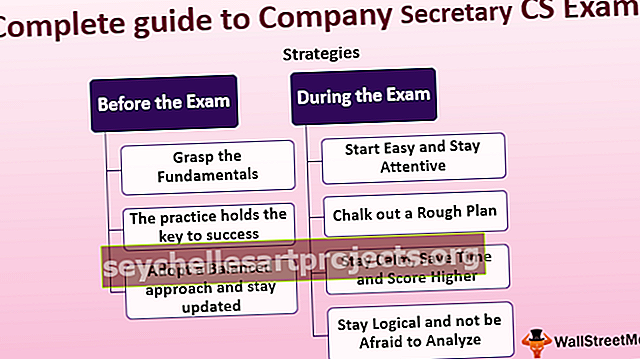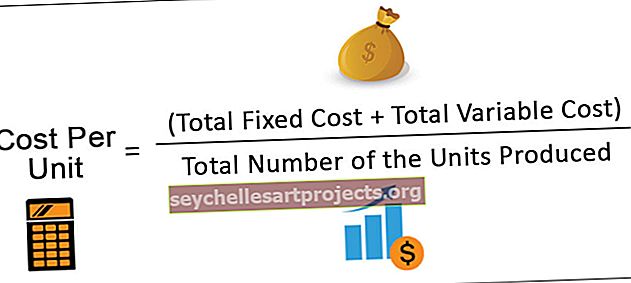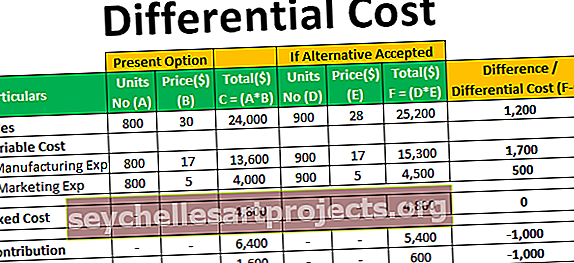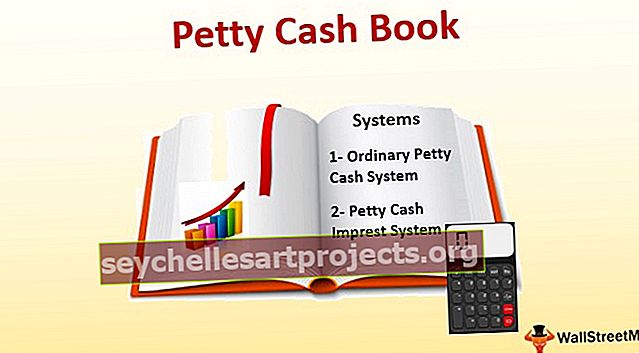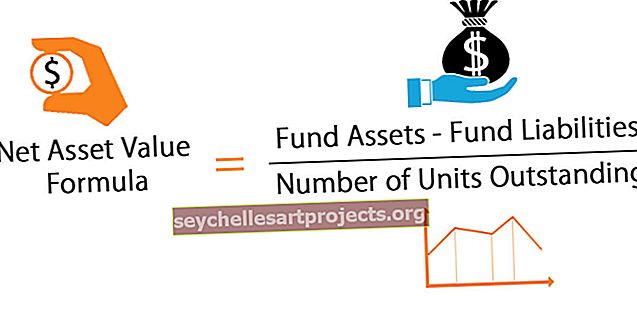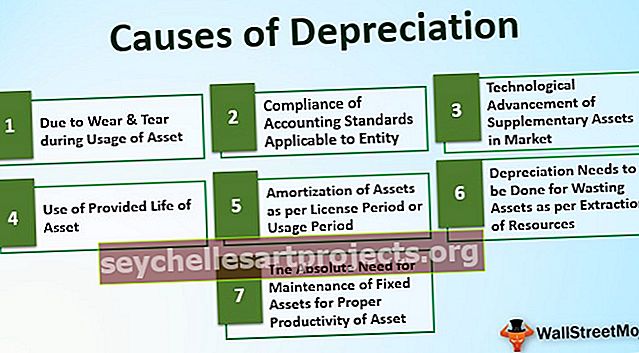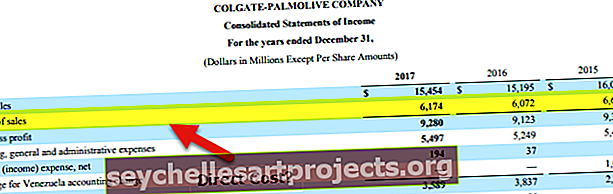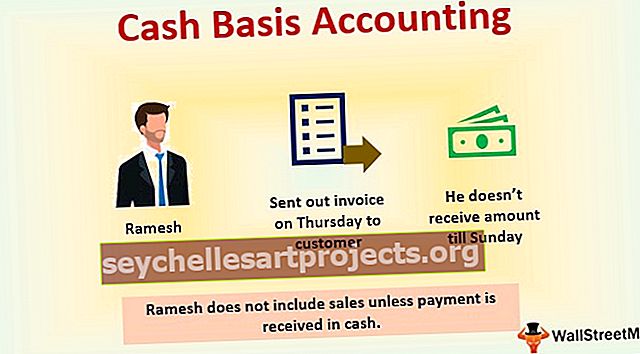النسبة في Excel | أفضل 4 طرق لحساب النسبة في Excel؟
حساب النسبة في صيغة Excel
النسبة عادة تقارن القيم. يساعدنا ذلك في تحديد مقدار قيمة إحدى القيم صغيرة أو كبيرة عن القيمة الأخرى. النسبة في الرياضيات هي نوع من العلاقة بين قيمتين توضح عدد المرات التي تحتوي فيها القيمة الأولى على القيمة الأخرى.
يساعد على تحديد المقارنات بين قيمتين أو شيئين مختلفين.
في Excel ، لا توجد وظيفة محددة لحساب النسبة. هناك أربع وظائف لحساب النسبة في صيغة Excel والتي يمكن استخدامها حسب المتطلبات.
فيما يلي وظائف لحساب النسبة في صيغة excel
- طريقة القسمة البسيطة.
- وظيفة GCD.
- وظيفة الاستبدال والنص.
- باستخدام وظيفة ROUND.
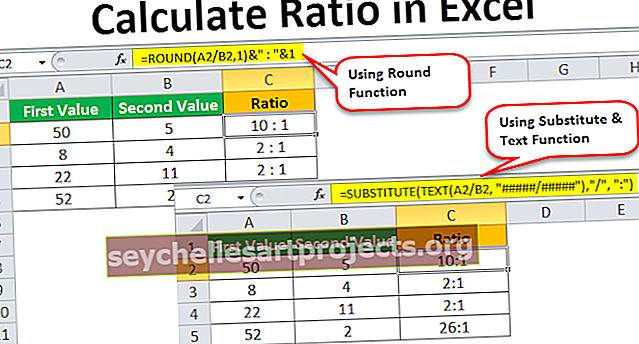
كيفية حساب النسبة في Excel؟
دعنا نتعلم كيفية حساب النسبة في صيغة Excel بمساعدة بعض الأمثلة لكل دالة.
يمكنك تنزيل نموذج Excel لحساب النسبة من هنا - نموذج Excel لحساب النسبة# 1 - وظيفة التقسيم البسيطة
صيغة طريقة التقسيم البسيطة في Excel:
= value1 / valu e2 & ":" & "1"
مثال على دالة القسمة البسيطة
لدينا بيانات حيث لدينا قيمتان وعلينا حساب نسبة رقمين.
فيما يلي خطوات حساب النسبة في صيغة excel بمساعدة Simple Divide Function:
- بيانات ذات قيمتين كما هو موضح أدناه:

- الآن ، حدد الخلية التي تريد فيها نسبة القيم المعطاة ، كما هو موضح أدناه

- الآن ، استخدم دالة القسمة البسيطة لحساب النسبة كـ = القيمة الأولى / القيمة الثانية & ":" & "1".

- اضغط على Enter لرؤية النتيجة بعد استخدام وظيفة Simple Divide

- الآن اسحب الوظيفة إلى الخلايا أدناه لحساب نسبة البيانات الكاملة والعثور على النتيجة كما هو موضح أدناه.

# 2 - وظيفة GCD
صيغة لوظيفة GCD:
= value1 / GCD (value1، value2) & ”:“ & value2 / GCD (value1، value2)
مثال على وظيفة GCD
لدينا بيانات حيث لدينا قيمتان وعلينا حساب نسبة رقمين في Excel.
فيما يلي خطوات حساب النسبة في صيغة excel بمساعدة وظيفة GCD:
- بيانات ذات قيمتين كما هو موضح أدناه:

- احسب أولاً GCD لجعله أقل تعقيدًا مثل GCD (القيمة الأولى ، القيمة الثانية)

- الآن ، استخدم طريقة دالة GCD لحساب النسبة كـ = القيمة الأولى / GCD (القيمة الأولى ، القيمة الثانية) & ":" & القيمة الثانية / GCD (القيمة الأولى ، القيمة الثانية).

- اضغط على Enter لرؤية النتيجة بعد استخدام وظيفة GCD

- الآن اسحب كلتا الوظيفتين إلى الخلايا أدناه لحساب نسبة البيانات الكاملة والعثور على النتيجة كما هو موضح أدناه.

# 3 - وظيفة الاستبدال والنص
صيغة تستخدم دالة SUBSTITUTE في Excel و Text Function في Excel.
= SUBSTITUTE (TEXT (value1 / value2، “##### / #####”)، ”/”، “:”)
مثال على وظيفة الاستبدال والنص
لدينا بيانات حيث لدينا قيمتان وعلينا حساب نسبة رقمين.
فيما يلي خطوات حساب النسبة بمساعدة دالة SUBSTITUTE و TEXT:
- بيانات ذات قيمتين كما هو موضح أدناه:

- الآن ، حدد الخلية التي تريد فيها نسبة القيم المعطاة ، كما هو موضح أدناه
- الآن ، استخدم الدالتين SUBSTITUTE و TEXT لحساب النسبة كـ = SUBSTITUTE (TEXT (القيمة الأولى / القيمة الثانية ، "##### / #####") ، "/" ، ":")

- اضغط على Enter لرؤية النتيجة بعد استخدام وظيفتي SUBSTITUTE و TEXT

- الآن اسحب الوظيفة إلى الخلايا أدناه لحساب نسبة البيانات الكاملة والعثور على النتيجة كما هو موضح أدناه.

# 4 - الدالة المستديرة
صيغة الدالة Round.
= ROUND (القيمة 1 / القيمة 2، 1) & “:” & 1
مثال على دالة Round
لدينا بيانات حيث لدينا قيمتان وعلينا حساب نسبة رقمين.
فيما يلي خطوات حساب نسبة رقمين بمساعدة دالة ROUND:
- بيانات ذات قيمتين كما هو موضح أدناه:

- الآن ، حدد الخلية التي تريد فيها نسبة القيم المعطاة ، كما هو موضح أدناه

- الآن ، استخدم الدالة ROUND لحساب النسبة كـ = ROUND (القيمة الأولى / القيمة الثانية ، 1) & ":" & 1

- اضغط على Enter لرؤية النتيجة بعد استخدام وظيفة ROUND

- الآن اسحب الوظيفة إلى الخلايا أدناه لحساب نسبة البيانات الكاملة والعثور على النتيجة كما هو موضح أدناه.

أشياء يجب تذكرها أثناء حساب النسبة في صيغة Excel
- يجب أن تكون هناك قيم رقمية تريد حساب النسبة لها في Excel.
- يجب أن تكون كلتا القيمتين موجبتين ، ويجب ألا تكون الثانية صفرًا.
- لا توجد وظيفة محددة لحساب النسبة ، وفقًا للمتطلبات ، يمكن استخدام أي وظيفة.